Este artigo detalha o processo passo a passo para configurar uma nova instância EC2 na Amazon Web Services (AWS) e integrá-la à sua plataforma Keep Cloud. Seguir estas instruções garantirá uma conexão eficiente e funcional entre seus serviços AWS e o Keep Cloud.
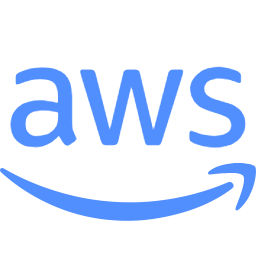
Criação de uma Nova Instância EC2 na AWS #
Agora, vamos proceder com a criação da instância na AWS que será conectada ao Keep Cloud.
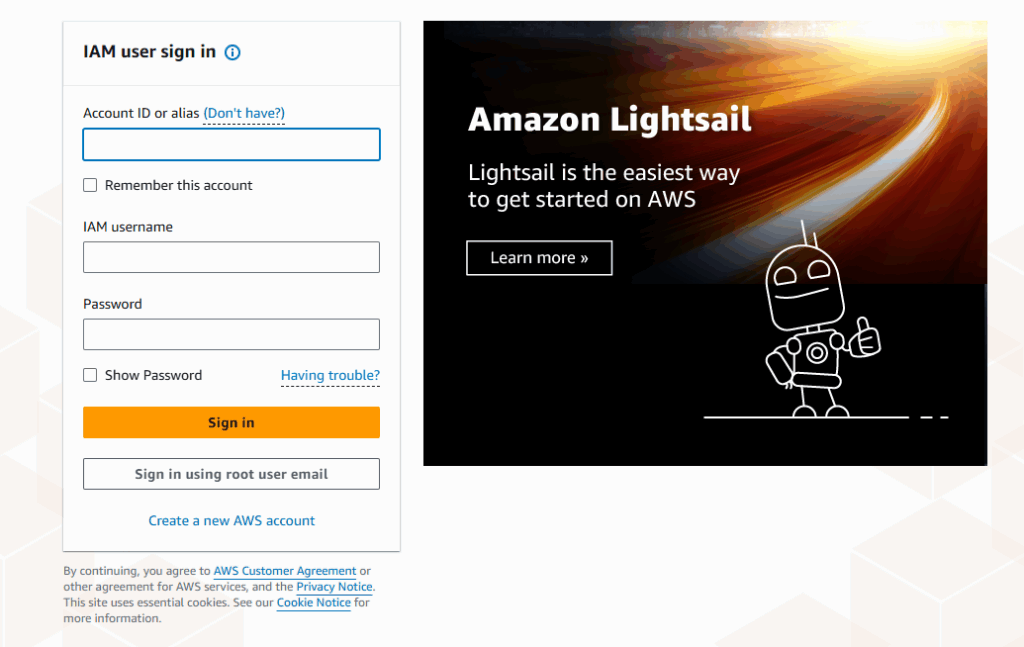
Acesse a AWS através do link: https://console.aws.amazon.com/console
Faça login na sua conta da AWS, informando suas credenciais e clicando em “Sign In”.

Na barra de pesquisa superior, digite “EC2” e selecione o serviço correspondente.
O painel de controle do EC2 será exibido.
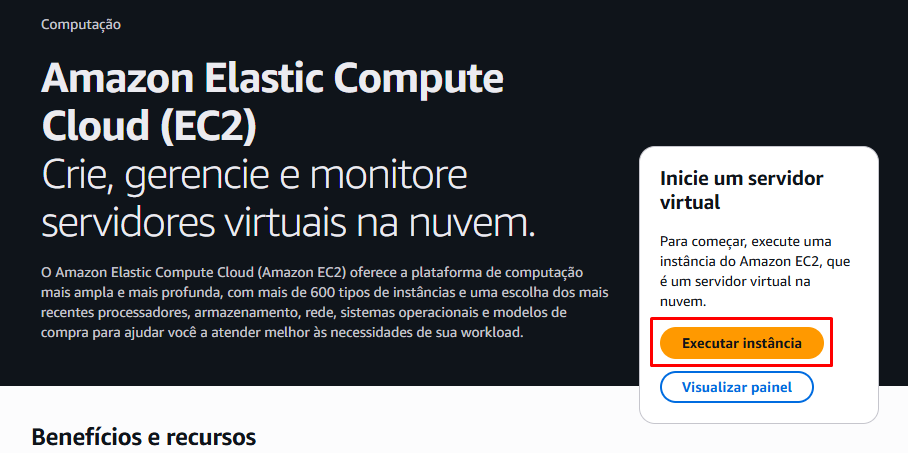
Dentro do painel EC2, procure e clique na opção “Executar instância” (ou “Launch instance”).
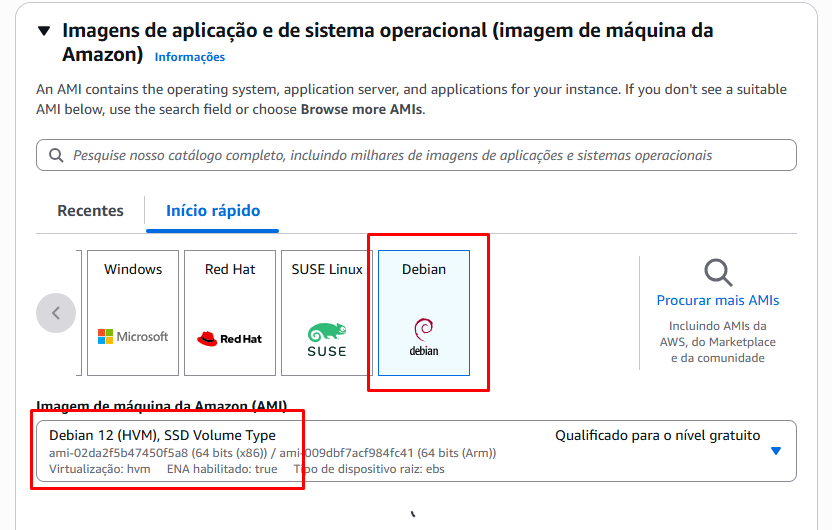
Para uma melhor integração com o ambiente do Keep Cloud, é altamente recomendado criar uma instância baseada no sistema operacional Debian 12.
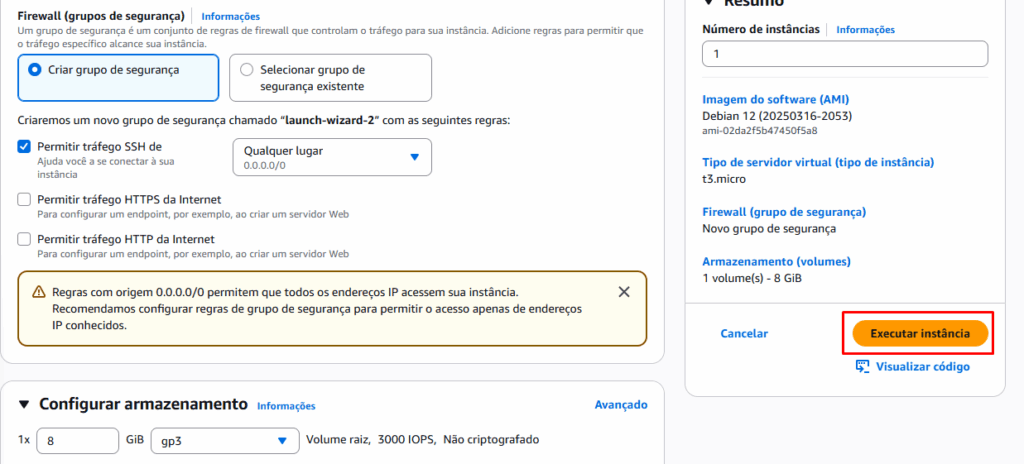
Customize as configurações do seu servidor conforme preferir e após esta opção clique em “Executar instância” (ou “Launch instance”).
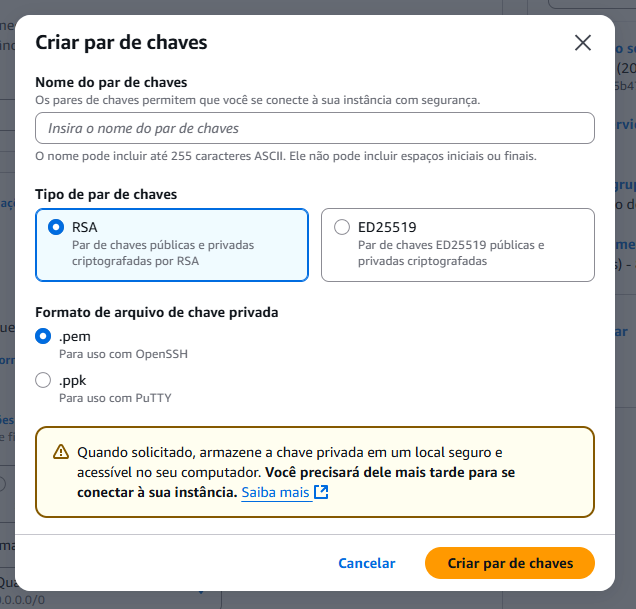
Caso você não possua, não esqueça de criar um par de chaves ssh para o seu servidor.
Para garantir o acesso seguro à sua instância via SSH, é fundamental criar um par de chaves. Selecione a opção para criar um novo par de chaves (o tipo RSA é sugerido).
Dê um nome descritivo ao seu par de chaves.
Clique em “criar par de chaves”. O arquivo da chave (geralmente com extensão .pem) será baixado automaticamente para o seu computador.
Importante: Após o download, é crucial definir as permissões corretas para o arquivo da chave. No terminal, use o comando: chmod 400 <nome-do-arquivo-da-chave.pem> para torná-lo somente leitura para o proprietário.
Preparando Instância para KeepCloud #
Com a instância criada e em execução, algumas configurações adicionais são necessárias diretamente no sistema operacional da instância:
Conecte na sua nova Instância #
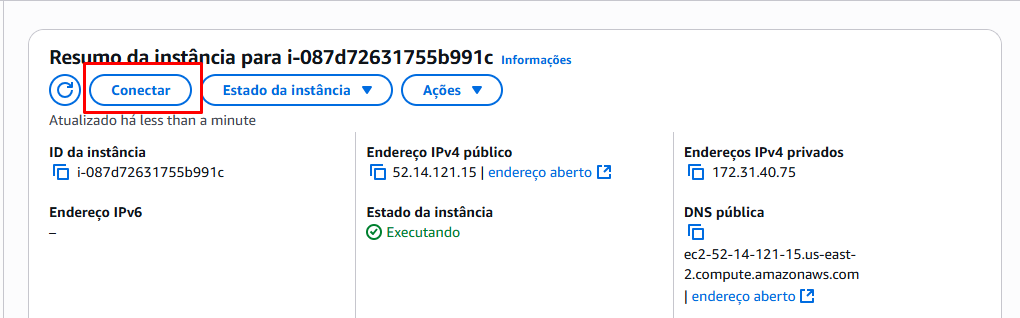
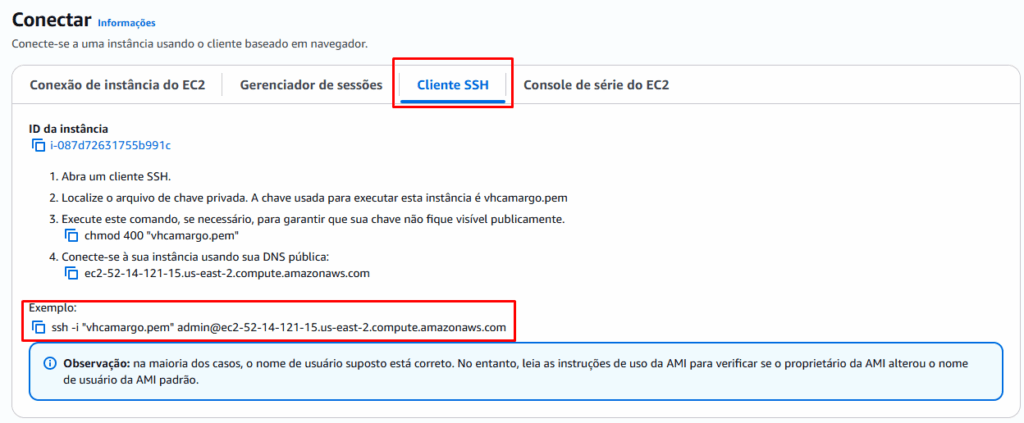
Acesse os detalhes da sua instância e clique em “Conectar”
Após isto, clique em “Cliente SSH” e copie o comando sinalizado acima, este comando irá permitir acesso ao seu servidor.

Acesse sua instância EC2 via SSH (utilizando o usuário padrão da AMI, como `admin` ou `ubuntu`, e o par de chaves que você baixou).
Crie um novo usuário SSH #
Após acessar o console do seu servidor, digite o seguinte comando
sudo adduser kpadminCaso deseje mudar o nome do usuário, nunca utilizar o nome “keepcloud”, pois este nome já é utilizado internamente.
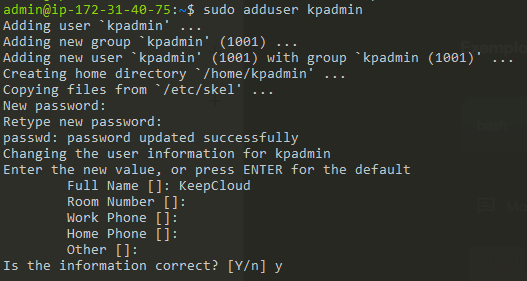
Digite a senha desejada para o seu novo usuário, Lembrando que esta deve ser uma senha segura.
Confirme sua nova senha
E informe outros dados solicitados (Nome do usuário e afins).
Salve sua nova senha em um arquivo, pois iremos utilizar ela nos próximos passos.
Habilite a Autenticação por Senha SSH #
Este é um passo essencial para que o Keep Cloud possa se conectar utilizando a autenticação via senha.
Edite o arquivo de configuração do SSH daemon, que geralmente está localizado em /etc/ssh/sshd_config.
sudo nano /etc/ssh/sshd_configLocalize a linha que contém PasswordAuthentication.
Se estiver comentada (com um # no início) remova o # do inicio.
Altere o valor de para “yes” PasswordAuthentication yes
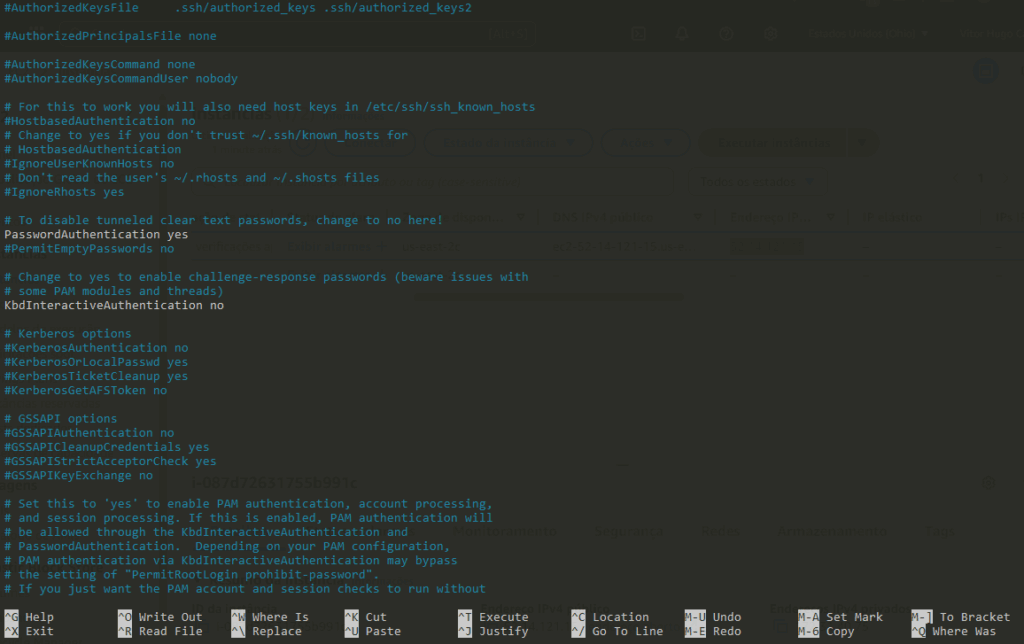
Digite Ctrl+X, digite “Y” para confirmar que o arquivo será salvo e confirme o nome o arquivo digitando “Enter’
Após isto as configurações estão efetuadas.
Reinicie o Serviço SSH #
Após salvar as alterações no arquivo sshd_config, você precisará reiniciar o serviço SSH para que as mudanças entrem em vigor.
sudo systemctl restart sshdConcedendo permissões administrativas #
Agora você precisa dar permissões administrativas para que o usuário criado, possa acessar os recursos do servidor
sudo usermod -a -G sudo kpadmin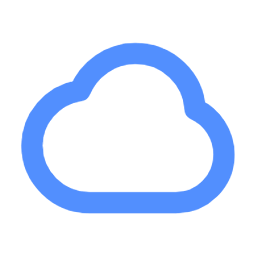
Conectando AWS ao KeepCloud #
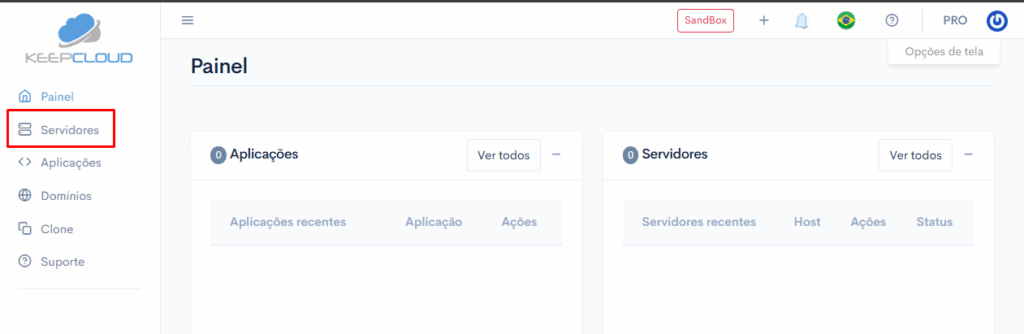
No menu lateral esquerdo do Keep Cloud, localize e clique na opção “Servidores”.
Caso você não possua nenhum servidor configurado, o sistema irá lhe redirecionar para a funcionalidade de “Criar novo servidor”. Clique nela.
Caso já possua servidores, basta clicar na opção de “Criar novo servidor”.
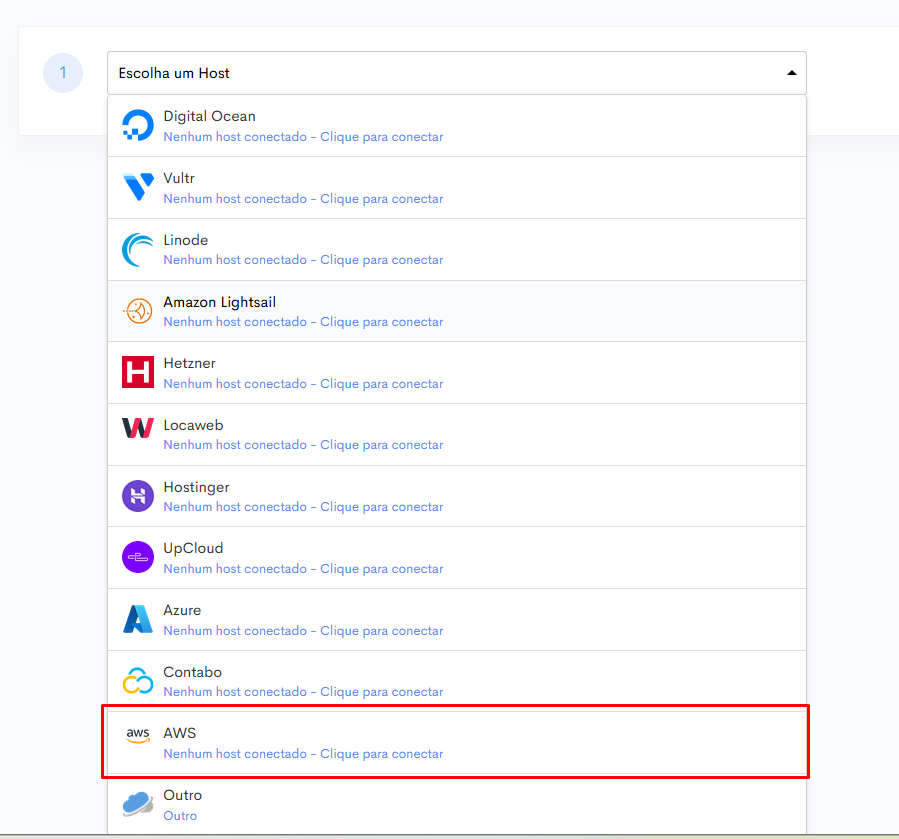
Será exibido um menu com diversas opções de host. Role a lista até o final e selecione “AWS”.
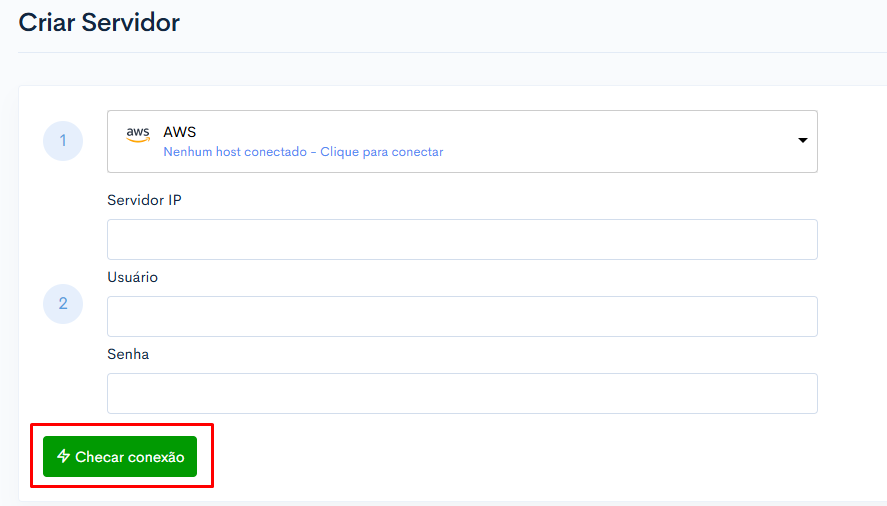
Agora basta informar os dados do novo servidor criado: Servidor IP, Usuário (se não mudou o nome do usuário, “kpadmin”) e sua senha informada.
Após isto, clique em “Checar conexão”: A Keepcloud irá validar se seu servidor está pronto para conectar com nossa plataforma.
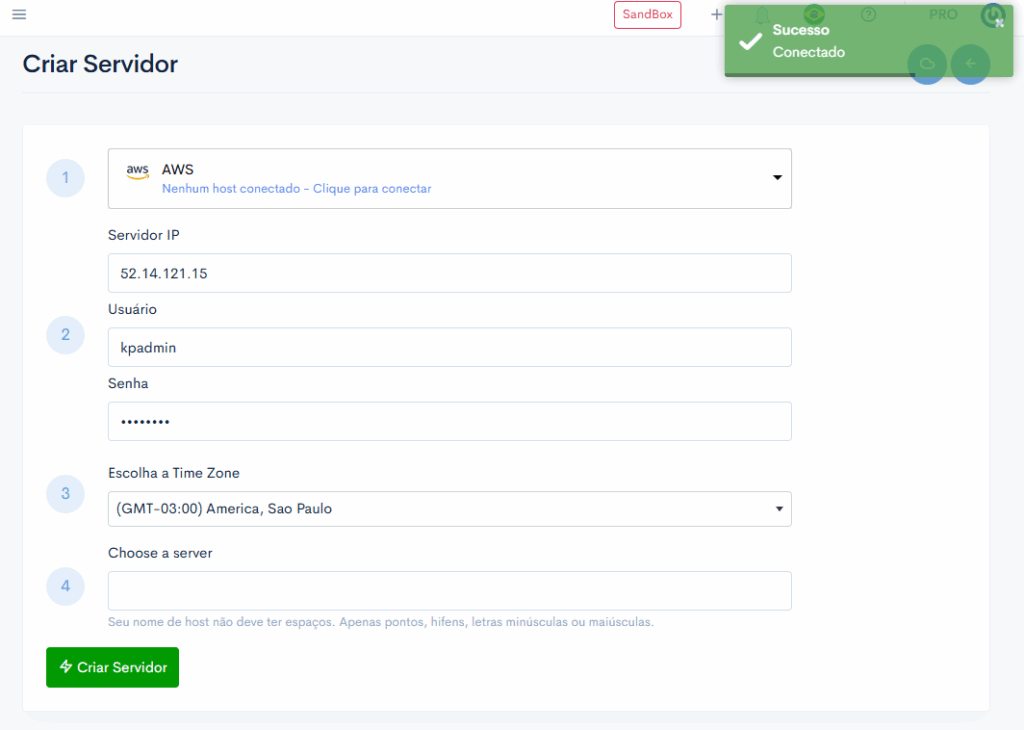
Se todas as configurações estiverem corretas, você receberá a mensagem “Conectado com sucesso”.
Agora basta informar o nome do seu servidor em “Choose a server” e a partir deste momento, o Keep Cloud iniciará a configuração e o gerenciamento do seu servidor.



